vivox20a用久了越来越卡,怎么解决才能流畅如初?
vivox20a越来越卡怎么办:实用优化指南
随着使用时间的增加,vivox20a可能会出现卡顿、反应迟缓等问题,影响日常使用体验,针对这一情况,本文将从清理存储空间、关闭后台应用、系统优化、硬件维护和升级建议五个方面,提供详细的解决方案,帮助用户恢复设备的流畅度。
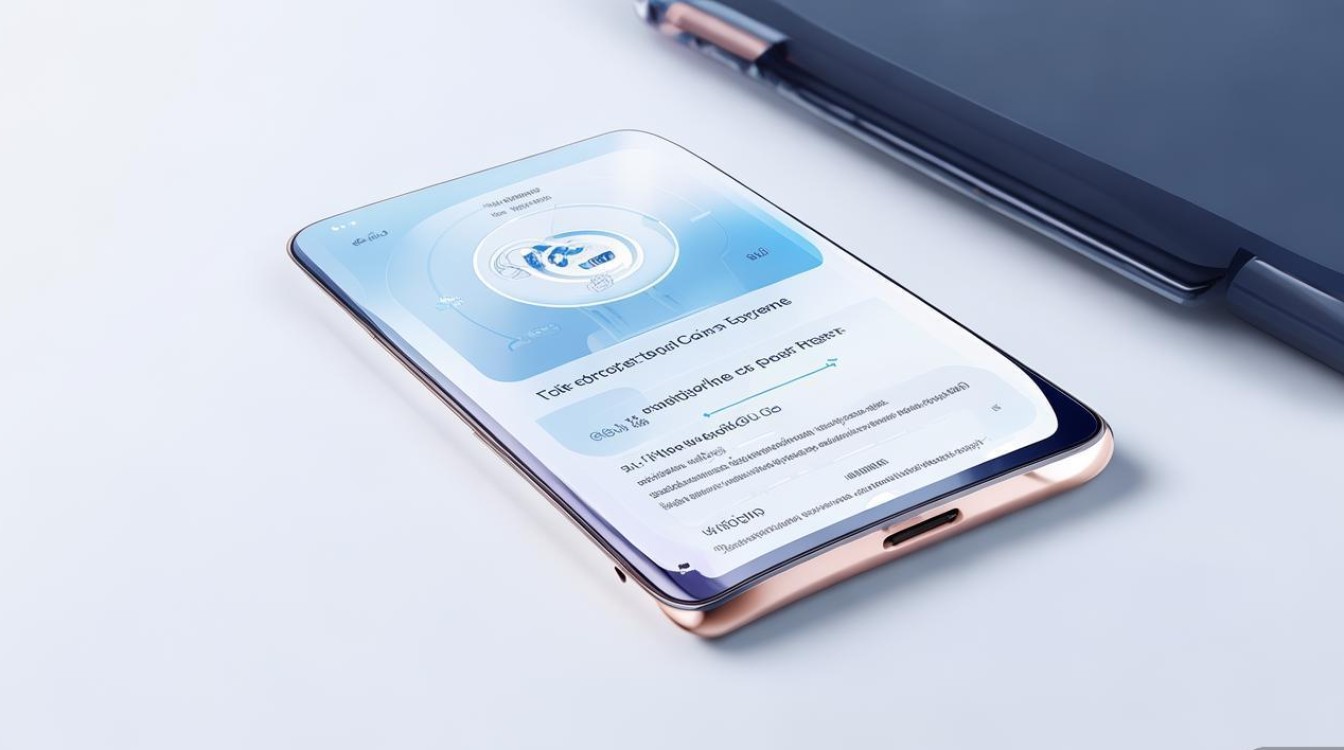
清理存储空间,释放系统资源
手机存储空间不足是导致卡顿的主要原因之一,vivox20a作为一款2017年发布的机型,内置存储空间有限(通常为64GB或128GB),长期使用后,系统文件、缓存数据和安装的应用程序会占用大量空间。
操作步骤:
- 删除冗余文件:进入“设置”-“存储”,查看各应用占用情况,卸载不常用的应用,尤其是大型游戏或视频剪辑类软件。
- 清理缓存数据:打开“设置”-“应用管理”,逐个点击应用选择“清除缓存”,对于微信、QQ等社交软件,可在“设置”-“通用”中找到“清理缓存”选项。
- 转移大文件:将照片、视频等文件转移至SD卡或云端存储(如百度网盘、Google相册)。
建议存储空间保留值:
| 存储类型 | 建议保留空间 |
|----------------|--------------|
| 系统文件 | ≥10GB |
| 应用缓存 | ≤5GB |
| 用户数据 | 根据需求调整 |
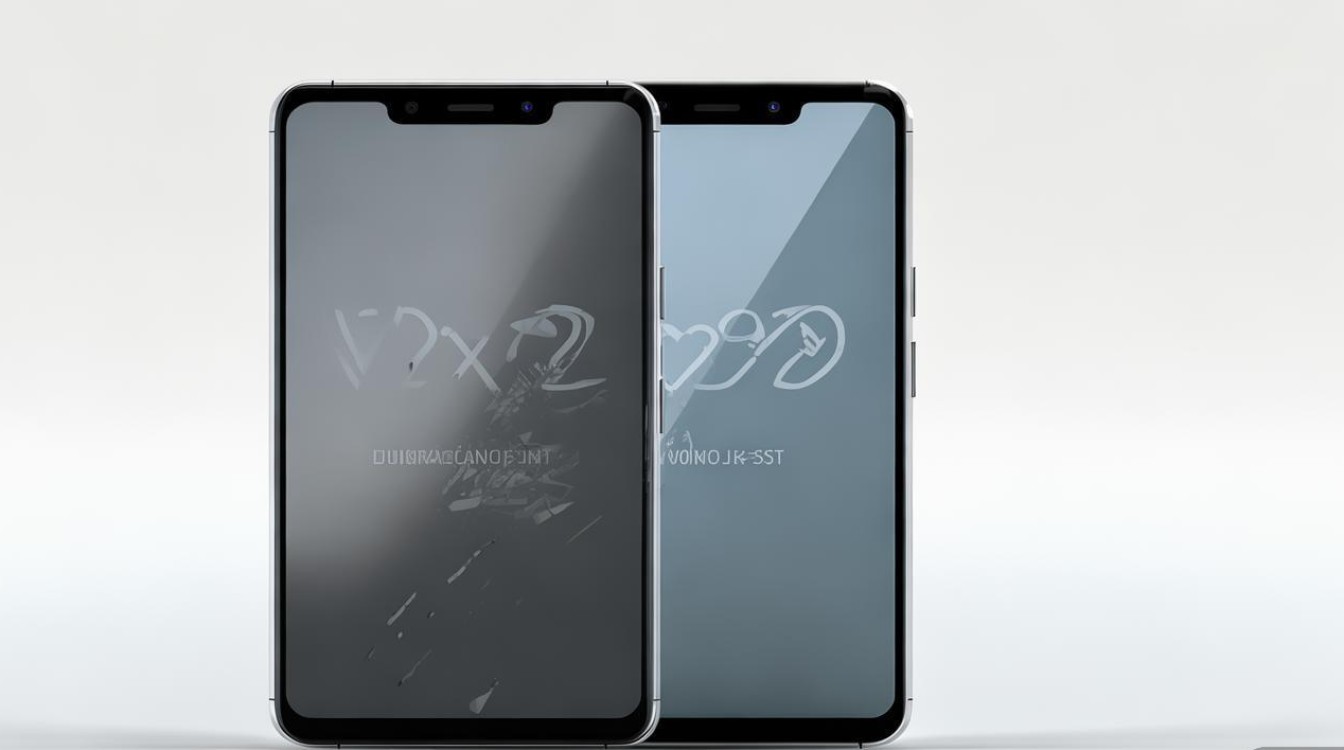
关闭后台应用,减少资源占用
后台应用过多会消耗CPU和内存资源,导致系统响应变慢,vivox20a搭载的是高通骁龙660处理器,虽然性能在当时较为出色,但多任务处理能力有限。
优化方法:
- 手动结束任务:通过多任务键(或手势导航)关闭不需要的后台应用。
- 限制后台运行:进入“设置”-“电池”-“后台高耗电应用”,将非必要应用设置为“不允许后台活动”。
- 开启“后台智能限速”:在“开发人员选项”中(需在“关于手机”中连续点击版本号开启),启用“后台进程限制”为“不得超过2个进程”。
系统优化与设置调整
系统设置不当也可能加剧卡顿问题,通过调整部分参数,可有效提升vivox20a的运行效率。

关键设置:
- 关闭动画效果:进入“设置”-“显示”-“动画缩放”,将“窗口动画”“过渡动画”“动画程序时长”均设置为“关闭”。
- 降低屏幕分辨率:如果设备支持1080P分辨率,可临时切换至720P模式(“设置”-“显示”-“分辨率”),减轻GPU负担。
- 关闭非必要功能:如蓝牙、NFC、GPS等,在不使用时通过快捷开关关闭。
- 更新系统版本:检查是否有可用的系统更新(“设置”-“系统更新”),新版本可能包含性能优化补丁。
硬件维护与保养
硬件老化或积灰也可能影响设备性能,vivox20a使用多年后,电池续航下降、散热不良等问题会间接导致卡顿。
维护建议:
- 更换电池:如果电池健康度低于80%,建议更换原装或品牌电池,避免因供电不足引发性能波动。
- 清理机身灰尘:使用软毛刷或吹气球清理充电口、扬声器等部位的灰尘,防止散热受阻。
- 避免高温环境:长时间暴露在阳光下或高温环境中会导致CPU降频,使用时注意散热。
升级建议与替代方案
如果以上方法仍无法解决卡顿问题,可能需要考虑更彻底的解决方案。
可选方案:
- 刷入第三方ROM:对于熟悉刷机的用户,可尝试刷入基于Android 8.1或更高版本的第三方ROM(如LineageOS),但需注意数据备份和风险。
- 扩展存储空间:通过OTG连接U盘或移动硬盘,缓解内部存储压力。
- 更换设备:vivox20a的硬件配置已难以满足当前应用需求,若预算允许,可考虑升级至搭载5G处理器和更大内存的新机型。
vivox20a的卡顿问题可通过软件优化、硬件维护和合理设置得到缓解,用户应优先尝试清理存储、关闭后台应用等低成本方法,若效果不佳,再考虑系统升级或设备更换,日常使用中,养成良好的操作习惯(如及时清理缓存、避免安装过多应用)也能有效延长设备寿命,保持流畅体验。
版权声明:本文由环云手机汇 - 聚焦全球新机与行业动态!发布,如需转载请注明出处。




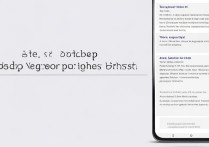
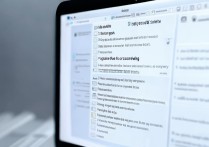






 冀ICP备2021017634号-5
冀ICP备2021017634号-5
 冀公网安备13062802000102号
冀公网安备13062802000102号